Šonedēļ strādājot ar Windows 7 RC, es uzdūros vēl vienai jaukai un noderīgai funkcijai, par kuru man šķita, ka vajadzētu uzrakstīt. Operētājsistēmā Windows 7 un jaunākās versijās varat pievienot ikonas pielāgotajiem ar peles labo pogu noklikšķiniet (statiskās) izvēlnes ierakstiem.
Parasti, lai parādītu labās pogas klikšķa komandu ar ikonu, ir jāieraksta konteksta izvēlnes apdarinātājs Shell Extension (DLL). Tagad varat piešķirt ikonas arī statiskajiem izvēlnes vienumiem, neko neprogrammējot.
Šajā rakstā sniegtie norādījumi attiecas uz operētājsistēmu Windows 7 līdz Windows 10.
Piemēram, ja pievienojat pielāgotu ar peles labo pogu noklikšķiniet komandu “Drukāt direktoriju”, izmantojot rakstā sniegtos norādījumus Drukāt direktorijas saturu jūs to redzat, ar peles labo pogu noklikšķinot uz direktorija.
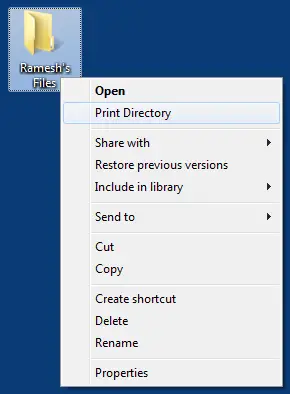
Tik tālu, labi. Tagad varat minēt ikonas atsauci, kas norāda uz ikonu resursu .DLL, .EXE vai .ICO failā.
Pievienojiet ikonu ar peles labo pogu noklikšķiniet uz izvēlnes ieraksta
- Palaidiet reģistra redaktoru (
regedit.exe) - Pārejiet uz izvēlnes vienuma atbilstošo reģistra atslēgu. Piemēram, ja izmantojāt iepriekš minēto saiti, lai pievienotu Drukāt direktoriju komandu konteksta izvēlnē, dodieties uz šo taustiņu:
HKEY_CLASSES_ROOT\Directory\Shell\PrintDir
- Labajā rūtī izveidojiet virknes vērtību (REG_SZ) ar nosaukumu Ikona
- Dubultklikšķi Ikona un ierakstiet ceļu uz ikonas (.ico) failu. Vai arī norādiet ikonu bibliotēkas faila nosaukumu un ikonu indeksu.
- Izejiet no reģistra redaktora. Tagad ar peles labo pogu noklikšķiniet uz direktorija, un netālu no tā tiks parādīta printera ikona Drukāt direktoriju komandu.
Iepriekš minētā reģistra rediģēšana darbojas operētājsistēmā Windows 7 līdz Windows 10.
Citi piemēri
Atsauce: Ar peles labo pogu noklikšķiniet uz izvēlnes "Atvērt ar piezīmjdatoru".
Atsauce: Ar peles labo pogu noklikšķiniet uz izvēlnes “Atvērt, izmantojot Notepad++”.
Viens neliels lūgums: ja jums patika šis ieraksts, lūdzu, kopīgojiet to?
Viena "niecīga" daļa no jums nopietni palīdzētu šī emuāra izaugsmei. Daži lieliski ieteikumi:- Piespraud to!
- Kopīgojiet to savā iecienītākajā emuārā + Facebook, Reddit
- Tvīto to!